Excel에서 friedman 테스트를 수행하는 방법
Friedman 테스트는 반복 측정 ANOVA에 대한 비모수적 대안입니다. 각 그룹에 동일한 대상이 나타나는 3개 이상의 그룹의 평균 간에 통계적으로 유의한 차이가 있는지 여부를 확인하는 데 사용됩니다.
이 튜토리얼에서는 Excel에서 Friedman 테스트를 수행하는 방법을 설명합니다.
예: Excel의 Friedman 테스트
Excel에서 Friedman 테스트를 수행하려면 다음 단계를 따르세요.
1단계: 데이터를 입력합니다.
세 가지 다른 약물을 복용하는 10명의 환자의 반응 시간(초)을 보여주는 다음 데이터를 입력하십시오. 각 환자는 세 가지 약물 각각에 대해 측정되므로 Friedman 테스트를 사용하여 평균 반응 시간이 약물 간에 다른지 확인합니다.
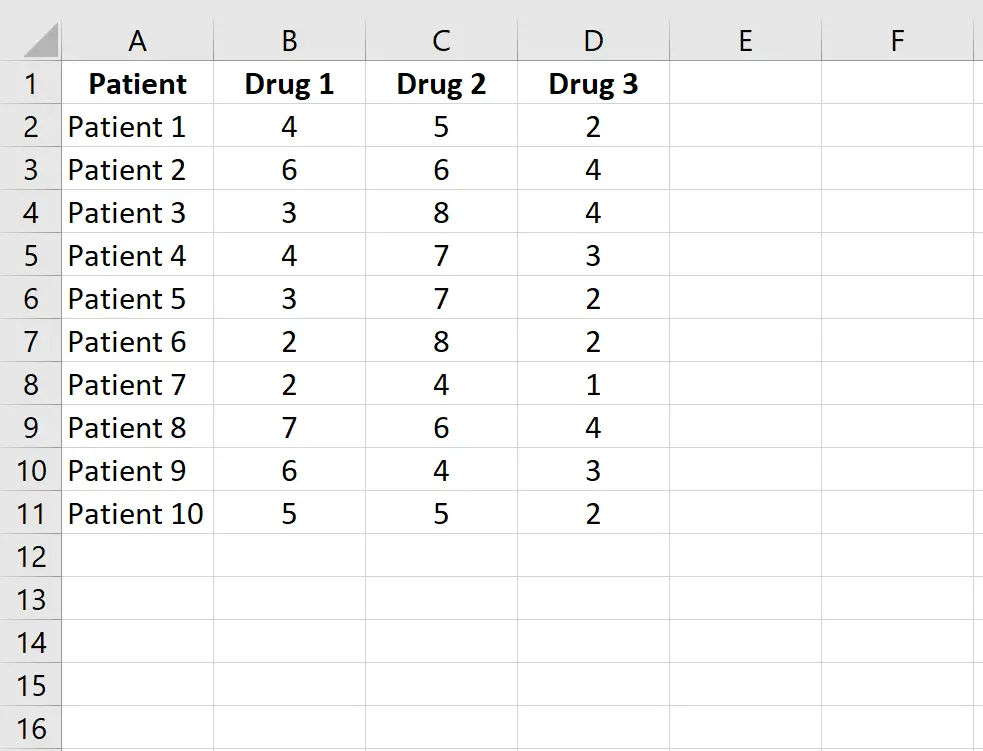
2단계: 데이터를 분류합니다.
다음으로 =RANK.AVG() 함수를 사용하여 각 행의 데이터 값을 오름차순으로 순위를 매깁니다. 다음 공식은 약물 1에 대한 환자 1의 반응 시간 순위를 계산하는 방법을 보여줍니다.
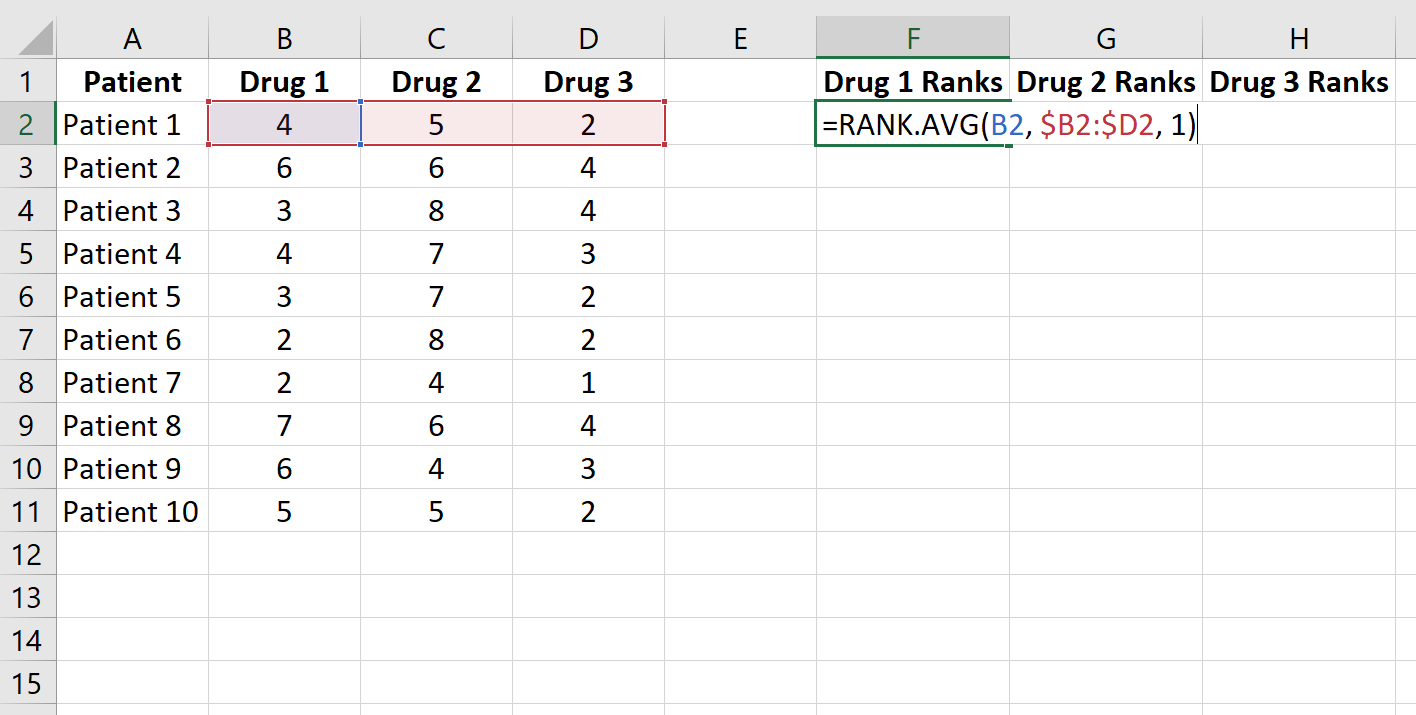
이 수식을 나머지 셀에 복사합니다.
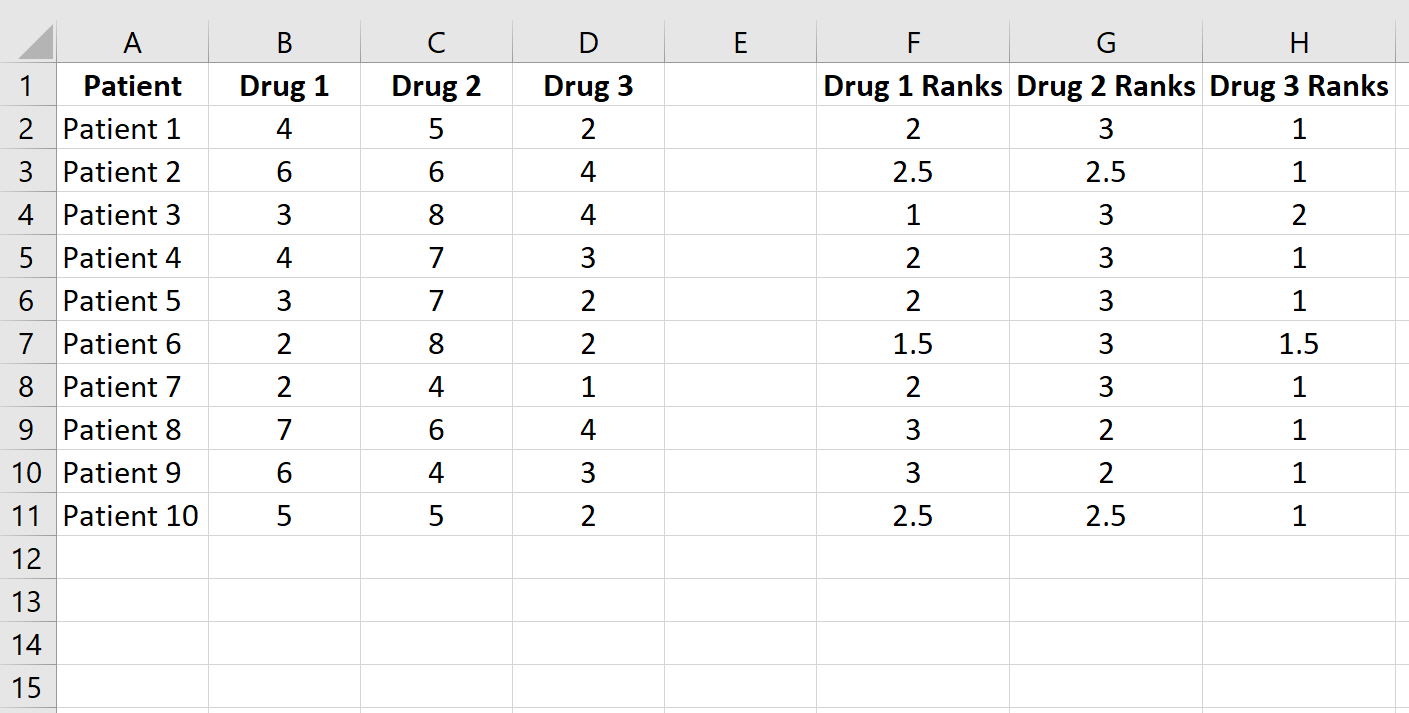
다음으로, 각 열의 순위 합계와 순위의 제곱합을 계산합니다.
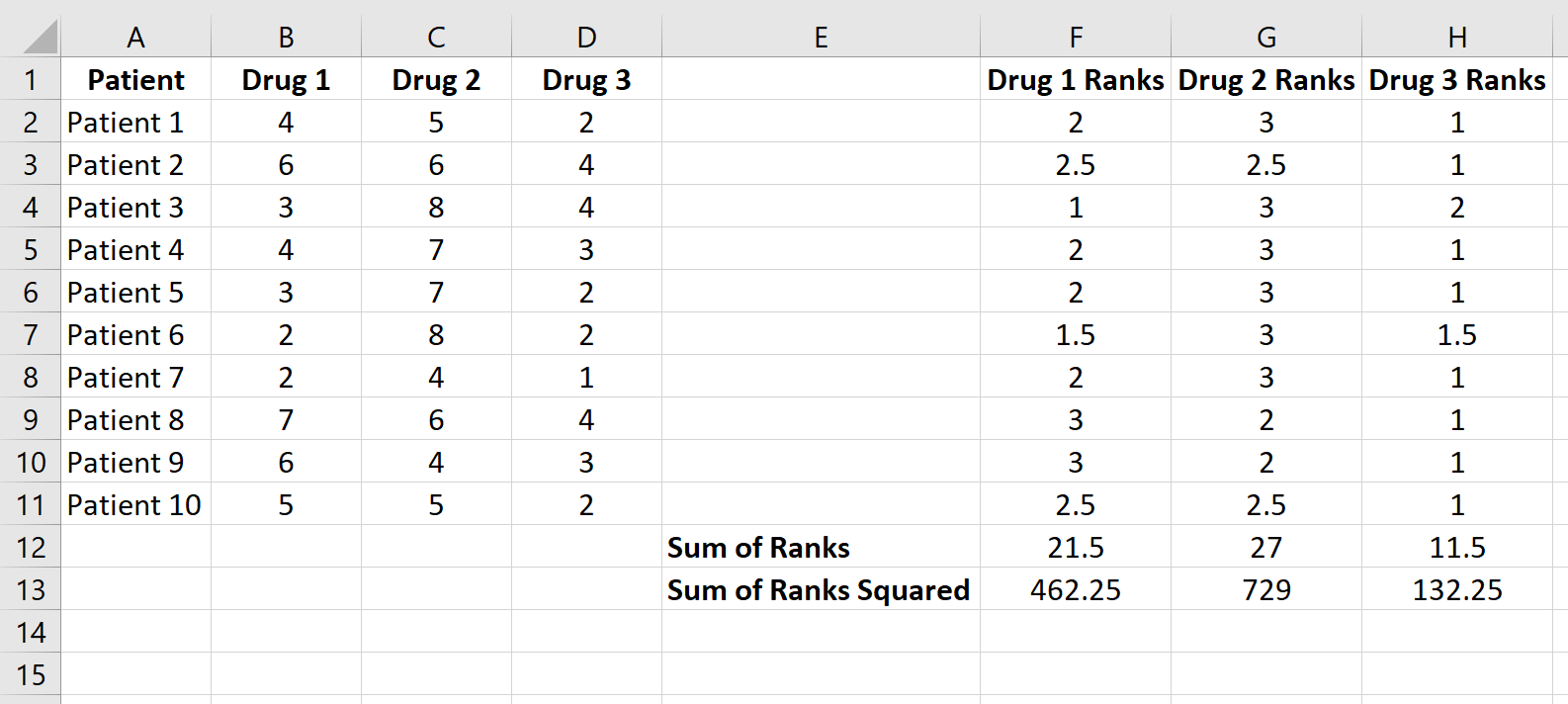
3단계: 검정 통계량과 해당 p-값을 계산합니다.
검정 통계량은 다음과 같이 정의됩니다.
Q = 12/nk(k+1) * ΣRj 2 – 3n(k+1)
금:
- n = 환자 수
- k = 치료 그룹의 수
- R j 2 = j번째 그룹에 대한 순위의 합
귀무가설 하에서 Q는 자유도가 k-1인 카이제곱 분포를 따릅니다.
다음 스크린샷은 검정 통계량, Q 및 해당 p-값을 계산하는 데 사용되는 공식을 보여줍니다.
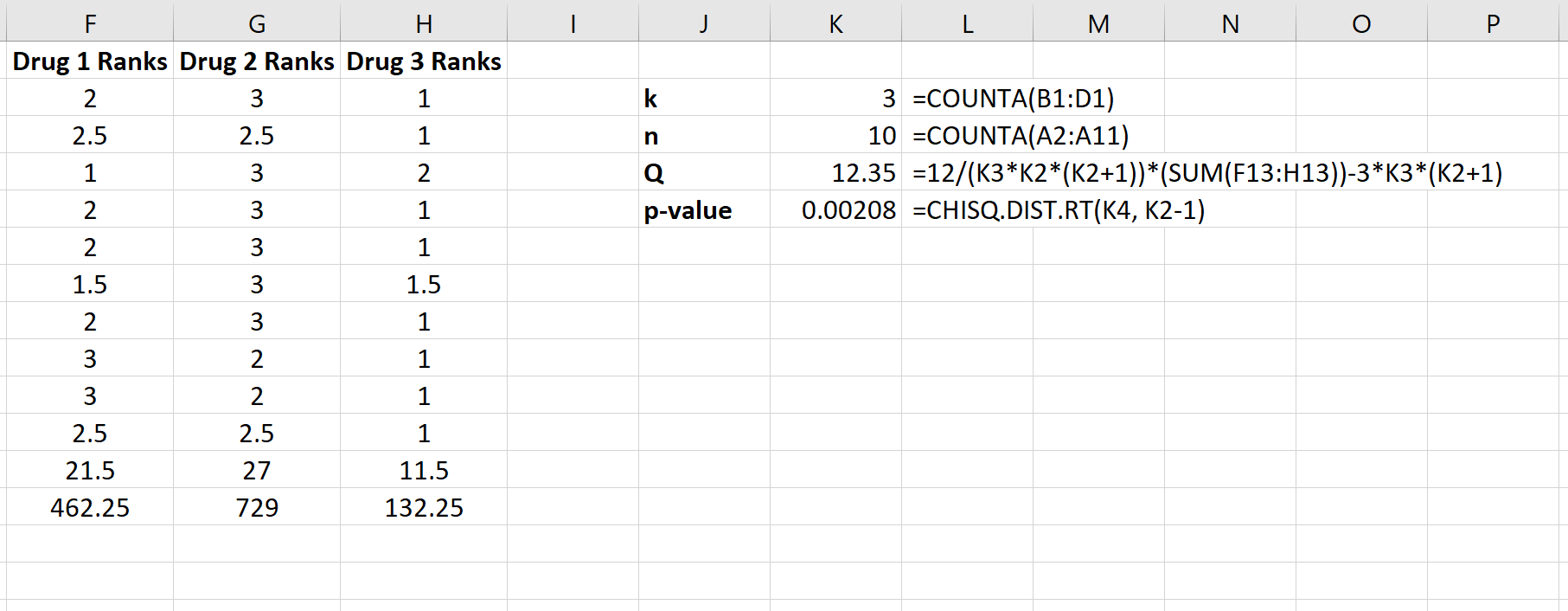
검정 통계량은 Q = 12.35 이고 해당 p-값은 p = 0.00208 입니다. 이 값은 0.05보다 작기 때문에 세 가지 약물 모두 평균 반응 시간이 동일하다는 귀무가설을 기각할 수 있습니다. 우리는 사용된 약물의 유형에 따라 반응 시간이 통계적으로 유의미하게 달라진다는 결론을 내릴 수 있는 충분한 증거를 가지고 있습니다.
4단계: 결과를 보고합니다.
마지막으로 테스트 결과를 보고하고자 합니다. 이를 수행하는 방법의 예는 다음과 같습니다.
세 가지 다른 약물이 반응 시간에 미치는 영향을 조사하기 위해 10명의 환자를 대상으로 Friedman 테스트를 수행했습니다. 각 환자는 각 약물을 한 번씩 사용했습니다.
결과는 사용된 약물 유형에 따라 반응 시간에 통계적으로 유의한 차이가 있는 것으로 나타났습니다(Q = 12.35, p = 0.00208).